 صفحه اصلی
صفحه اصلی
 تماس با ما
تماس با ما خرید ها
خرید ها
سایت آموزش 3 مرجع برنامه های اندروید و ارائه مطالب آموزشی
در این آموزش قصد داریم به نحوه رمز گذاری بر روی فایل های Zip و Rar در نرم افزار WinRaR بپردازیم.
نرم افزارهای زیادی برای به دست آوردن پسورد فایل های Zip و RaR وجود دارد،ولی با توجه به طول پسورد،استفاده از اعداد،حروف،نمادها(?,@,!,$,…)و نوع سخت افزار سیستم شما،ممکنه ساعت ها،روزها،وحتی سالها عملیات به دست آوردن پسورد این نوع فایل ها طول بکشد.پس شما میتوانید با گذاشتن یک پسورد قوی امکان بازیابی پسورد را به حداقل برسانید.
ابتدا اطلاعات مورد نظر را با کلیک و دراگ کردن به حالت انتخاب در آورید.سپس بر روی فایل های انتخاب شده کلیک راست کرده و گزینه Add to archive را انتخاب کنید.
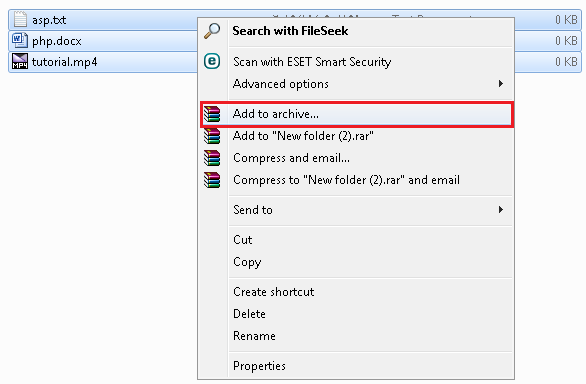
حالا برای گذاشتن رمز بر روی گزینه Set password کلیک کنید.(توجه داشته باشید که برای گذاشتن رمز در ورژن های قدیمی WinRaR بایستی به تب Advanced بروید)
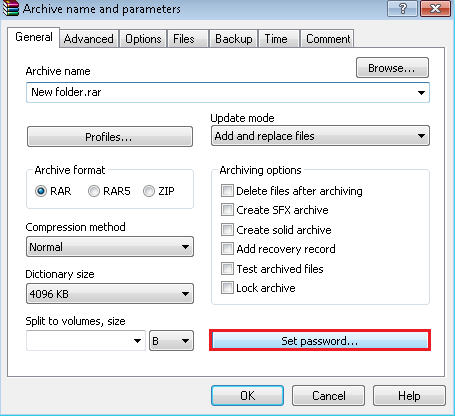
اگه تیک گزینه show password رو بزنین پسوردی رو که تایپ میکنید رو می ببینید و پسورد را یک بار تایپ می کنید.
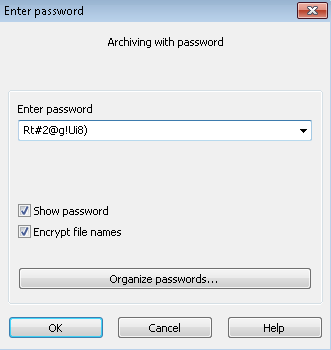
اگه تیک گزینه encrypt file names رو بزنین،قبل از نشان دادن فایل ها پسورد را از شما میخواهد،ودیگر افراد نمیدانند چه نوع فایلی فشرده شده است.هم چنین با انتخاب این گزینه مثلا اگه ۱۰۰ فایل داشته باشید،فقط یک بار کافیست پسورد را وارد کنید در غیر اینصورت برای هرفایل جداگانه بایستی پسورد را وارد کنید.